Sebagian dari kamu mungkin menggunakan laptop ketika mengerjakan sesuatu, baik dari kalangan pelajar hingga orang bekerja. Memang ada yang menggunakan laptop atau komputer, tetapi rata-rata dari mereka lebih suka software berupa laptop karena mudah dibawa kemana saja. Namun ketika software tersebut sudah lama, maka kamu harus belajar cara restart ulang laptop. Karena memang biasanya hal tersebut akan menjadi solusi tepat, ketika ada masalah atau kendala mengenai laptop.
Mungkin jika kamu baru membeli sebuah laptop maka penggunaanya akan tetap lancar, tetapi jika sudah lama biasanya mulai muncul kendala-kendala lainnya. Beberapa kendala yang biasanya dialami adalah laptop ngelag, mati tiba-tiba, lemot, dan lain sebagainya. Kendala tersebut tentu akan sangat mengganggu aktivitas kamu, sehingga harus segera diatasi dengan langkah tepat. Sedangkan bagi pemula yang baru menggunakan laptop, biasanya mereka akan membawa software tersebut ke tukang service.
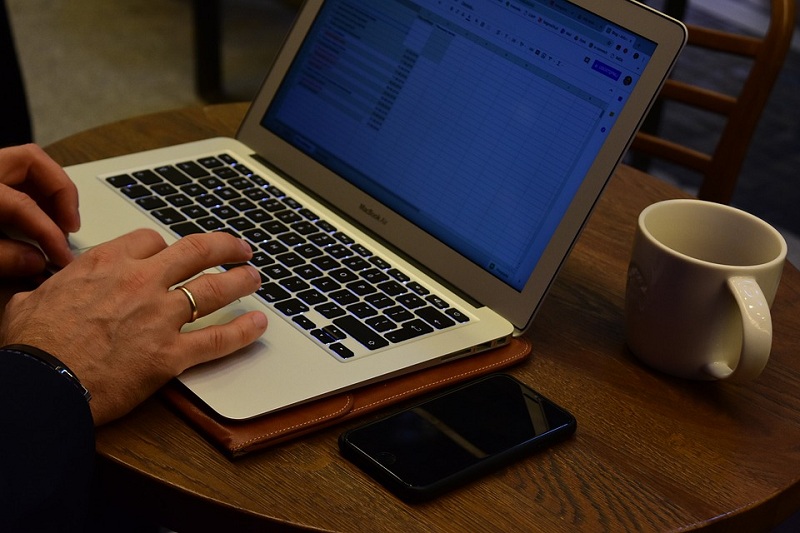
Informasi Lengkap Mengenai Beberapa Cara Restart Ulang Laptop Anda
Karena memang tidak dipungkiri bahwa ada banyak orang yang sering mengalami masalah seperti penjelasan tadi, otomatis kamu juga membutuhkan solusi penanganannya bukan? Mungkin memang sebenarnya ada banyak cara yang dapat kamu lakukan, mulai dari mencari optimalisasi hingga menginstal ulang. Namun di bawah ini akan kembali dijelaskan, cara restart ulang laptop dengan mudah.
Bagaimana Cara Merestart Ulang Laptop Windows 7, 8, 10?
Merk laptop tersebut memang sangat banyak digunakan, terutama untuk nomor seri seperti di atas. Namun tidak perlu khawatir mengenai cara merestartnya, sebab di bawah ini akan dijelaskan langkah detailnya.
1. Cara Merestart Laptop Windows 7
Mungkin untuk seri laptop lama, khususnya keluaran tahun 2014 ke bawah maka masih banyak yang menggunakan sistem operasi Windows 7. Namun karena berbeda sistem dengan seri 8 atau 10, Windows ini tidak ada pengaturan reset yang bisa dibuka secara langsung. Sehingga untuk kamu yang belum tahu langkahnya, silahkan simak penjelasan berikut.
- Silahkan kamu klik “Start” dan tekan opsi “Control Panel”
- Pada bagian kolom system & security, silahkan kamu memilih opsi “Backup Your Computer”
- Kemudian kamu dapat memilih “Recovery System Settings On Your Computer”, dan klik opsi “Instal Windows”
- Lanjut dengan masukkan DVD instalasi Windows 7 kamu, dan jika ada notifikasi silahkan tekan YES
- Setelah sampai pada halaman backup, maka klik “SKIP’
- Lanjut kamu bisa menekan opsi “Restart”, dan silahkan tunggu beberapa saat hingga muncul jendela konfirmasi windows lalu ketik YES
- Setelah semua langkah dilakukan, maka tinggal menunggu prosesnya selesai
2. Cara Restart Laptop Windows 8
Mungkin cara restart ulang laptop ini hampir sama dengan Windows seri 10, termasuk fitur reset juga sudah tersedia. Namun bagi kamu yang pemula dan belum tahu caranya, silahkan simak informasinya di bawah ini.
- Langkah pertama kamu dapat membuka menu start di bagian kanan bawah
- Jika sudah maka nanti kamu akan melihat menu “Change PC Settings”, dan silahkan tekan opsi tersebut
- Sedangkan di halaman selanjutnya, kamu bisa memilih opsi tombol “Get Started” untuk memulai proses restart laptop windows 8
- Setelah itu kamu tinggal mengikuti beberapa langkah selanjutnya saja
3. Cara Restart Laptop Windows 10
Perlu kamu ketahui bahwa hampir semua laptop baru yang tersedia, sudah mulai menggunakan sistem operasi Windows 10. Sedangkan bagi kamu yang menggunakan laptop sama dengan sistem operasi ini, maka silahkan ikuti beberapa cara merestart di bawah karena hanya melalui fitur bawaan saja.
- Langkah yang pertama silahkan kamu membuka “Start Menu”, lalu buka opsi “Settings”
- Berikutnya kamu bisa menekan logo “Update & Security”
- Selanjutnya di halaman update & security > klik logo Recovery di bagian kiri > setelah itu di kolom Reset This PC > dan silahkan klik tombol Get Started
- Berikutnya untuk kamu yang akan melakukan restart ulang laptop, maka silahkan klik opsi ” Keep My Files” atau “Remove Everything”
Apa Perbedaan antara Keep My Files dan Remove Everything?
Tentu saja jawabannya sangat berbeda sebab ketika kamu masih ingin menyimpan data di laptop, silahkan bisa memilih opsi “Keep My Files”. Sedangkan ketika kamu ingin kinerja laptop benar-benar dari awal, maka silahkan pilih opsi menu “Remove Everything”.
Bagi kamu yang belum tahu cara restart ulang laptop terutama seri Windows 7, 8, dan 10 silahkan membaca langkah-langkahnya di artikel tadi.

